Excel旋轉圖表的詳細教學
- PHPz轉載
- 2024-04-17 13:28:01764瀏覽
步驟一:把圖表複製為靜態圖片
按【shift】鍵,點選圖表區,執行【編輯-複製圖片】指令,彈出【複製圖片】對話框,按確定。

在一個空白的儲存格處,點擊滑鼠右鍵,貼上,就會複製出一個圖片。
點擊圖片上方的綠色旋轉按鈕,滑鼠指標變成旋轉的箭頭,然後就能任意的旋轉圖片了。
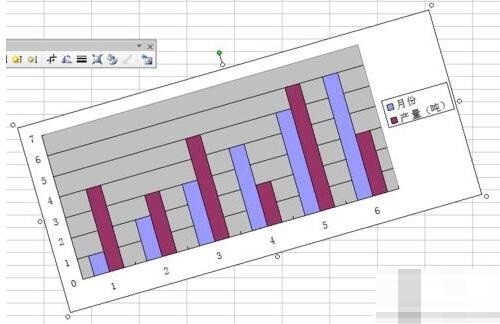
步驟二:使用相機功能
執行【檢視-工具列-自訂】指令,彈出【自訂】對話框,然後依序執行【指令-類別】,找到【工具】,然後再右邊的【指令】中找到【相機】。
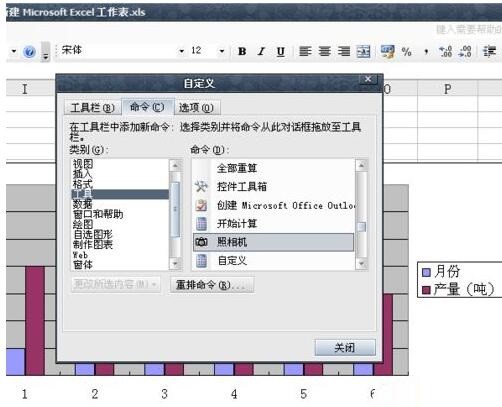
滑鼠點擊【相機】圖標,滑鼠左擊把圖標拖出來,講【相機】添加到常用工具列中。
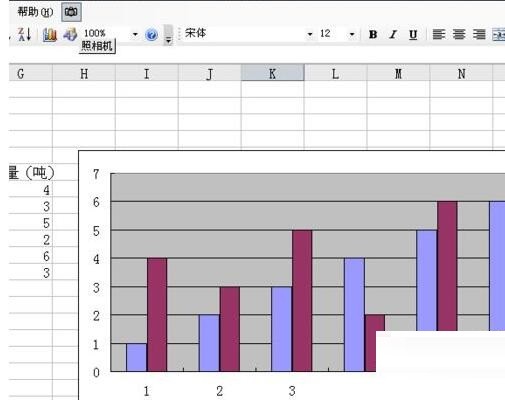
選取圖表所在的區域,實例中是H5-Q21區域,然後按一下工具列中的【相機】指令,這時滑鼠會變成十字形,出現個矩形區域,拖曳到空白處,就會出現一個一樣的圖片。
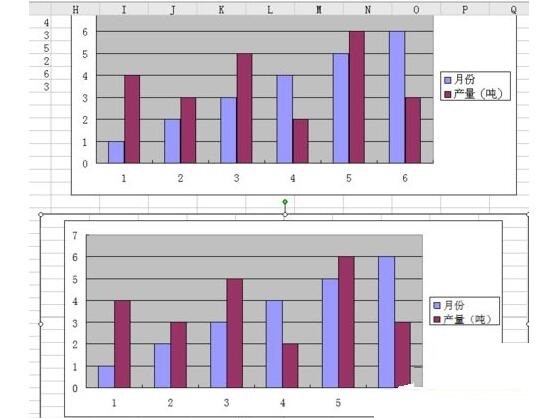
調整圖片大小,充滿空白區域。點選圖片上方的綠色旋轉按鈕,滑鼠指標變成旋轉的箭頭,然後就能任意的旋轉圖片了。
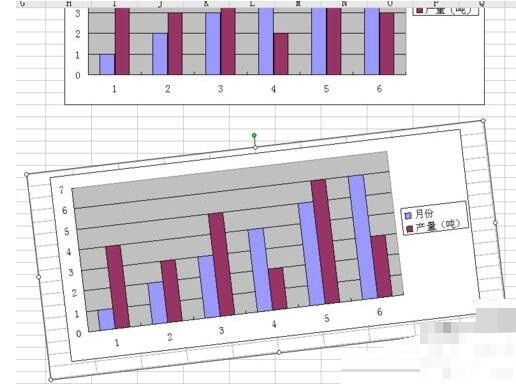
注意事項
第一種方法獲得的圖片為靜態圖片,圖表發生變化時圖片不會改變。
第二種如果單元格內的圖表發生變化,矩形內的圖片也會改變。
以上是Excel旋轉圖表的詳細教學的詳細內容。更多資訊請關注PHP中文網其他相關文章!
陳述:
本文轉載於:zol.com.cn。如有侵權,請聯絡admin@php.cn刪除
上一篇:Excel盤點庫存的操作步驟下一篇:Excel盤點庫存的操作步驟

